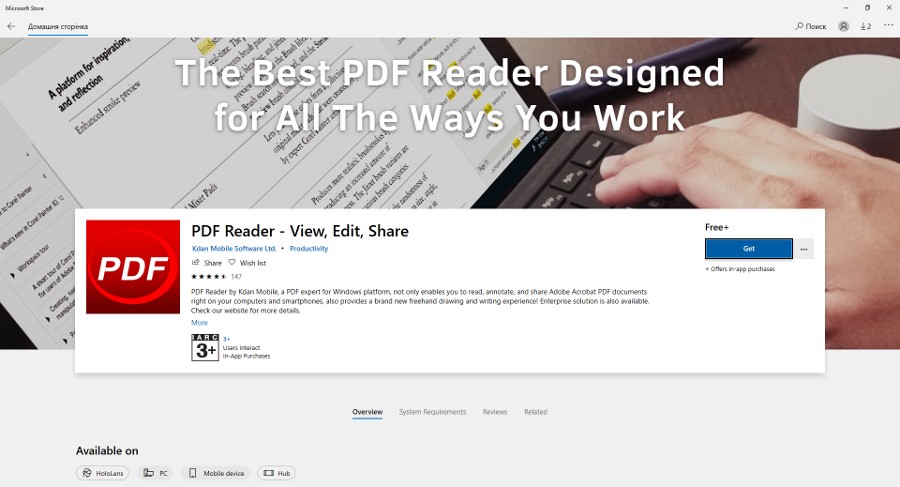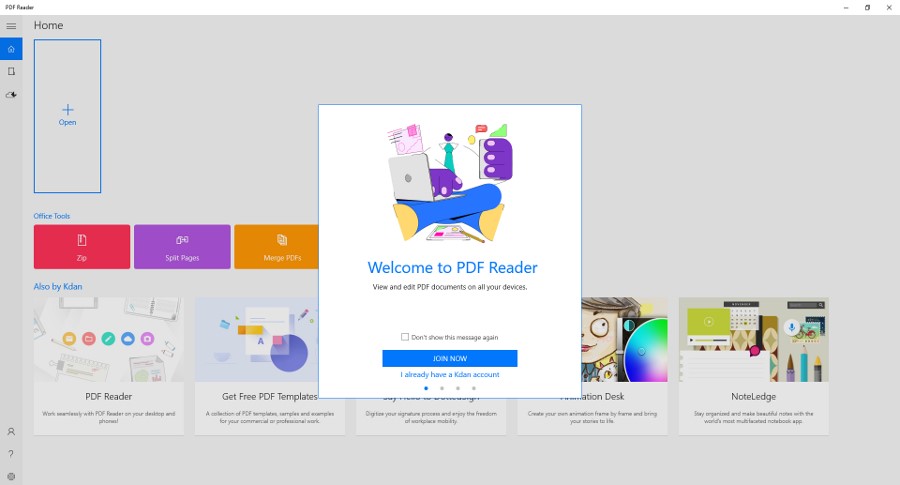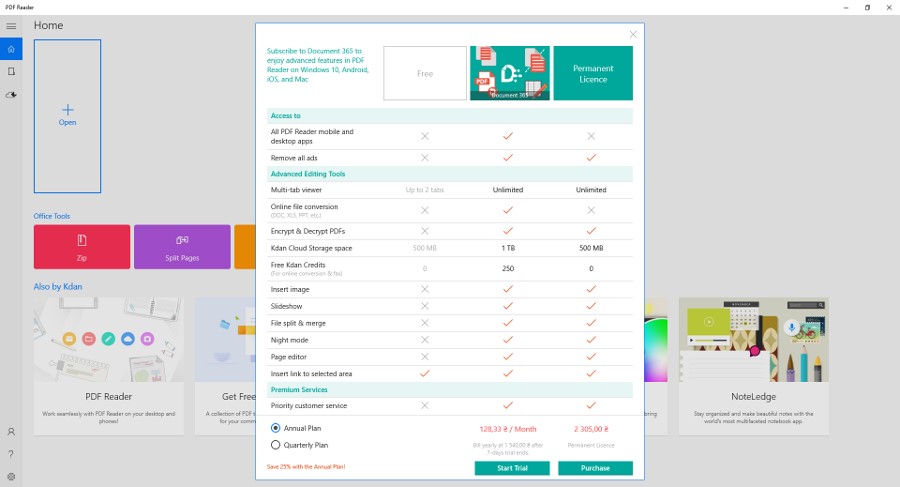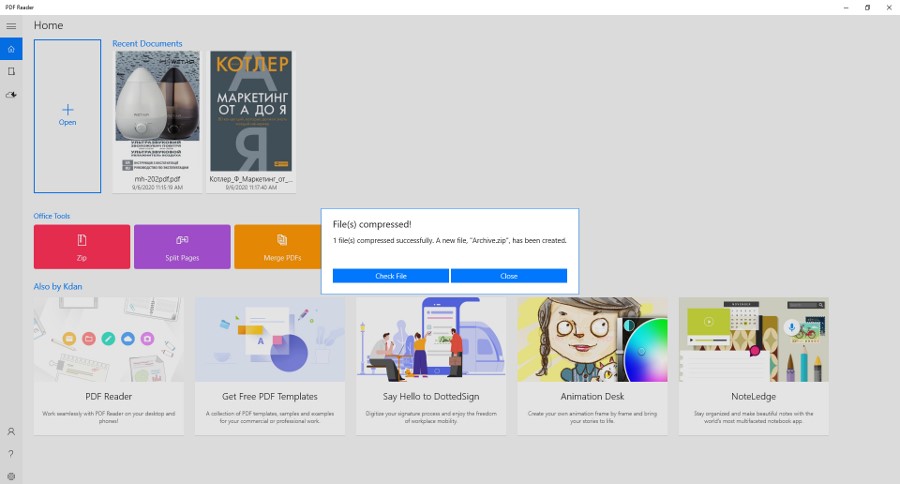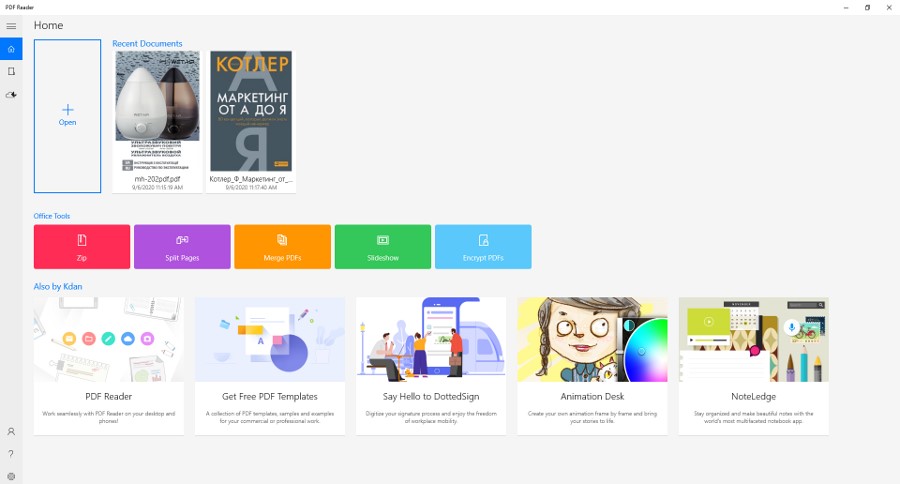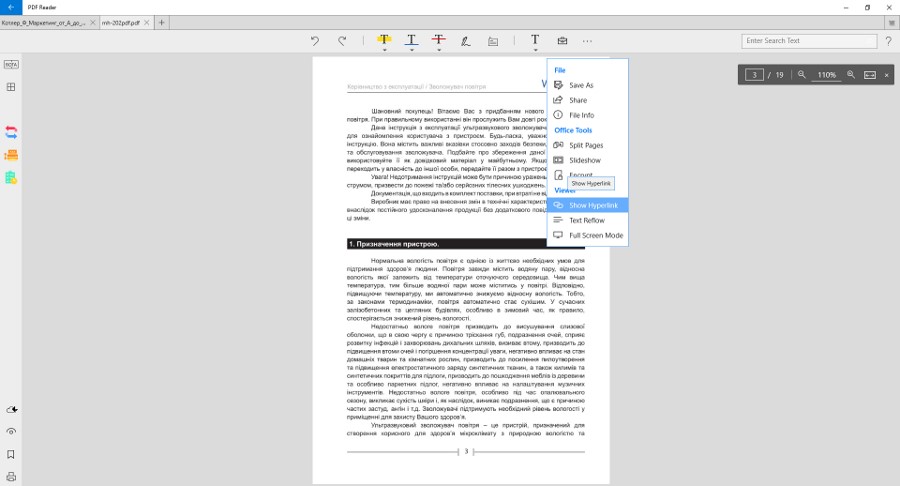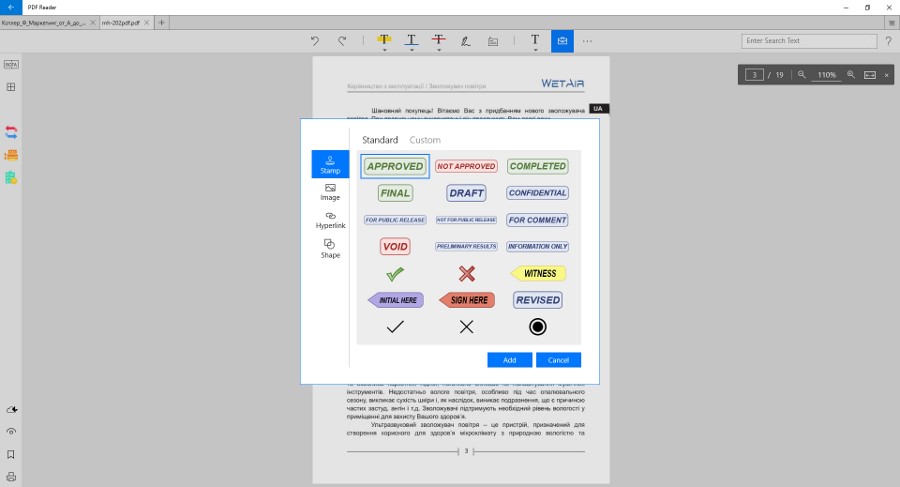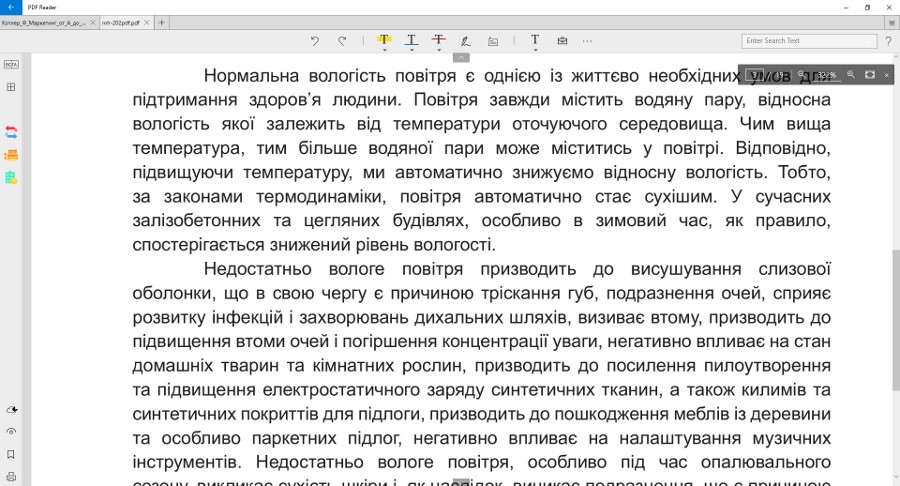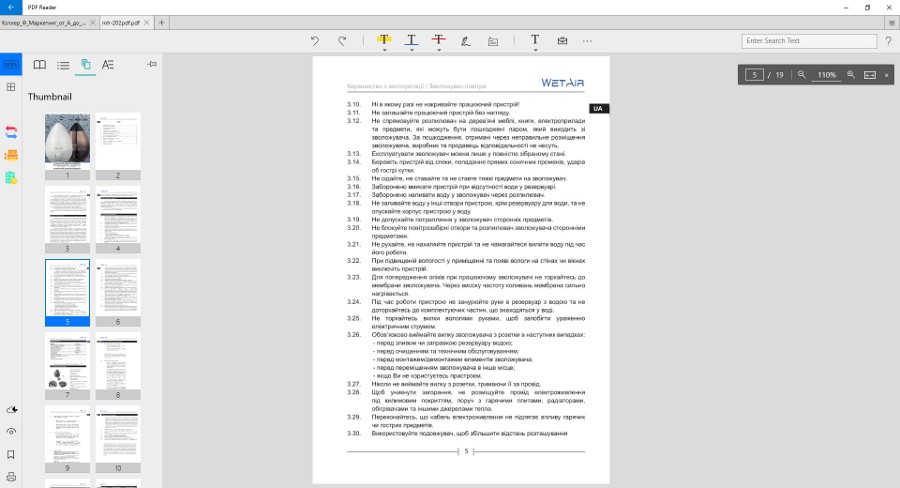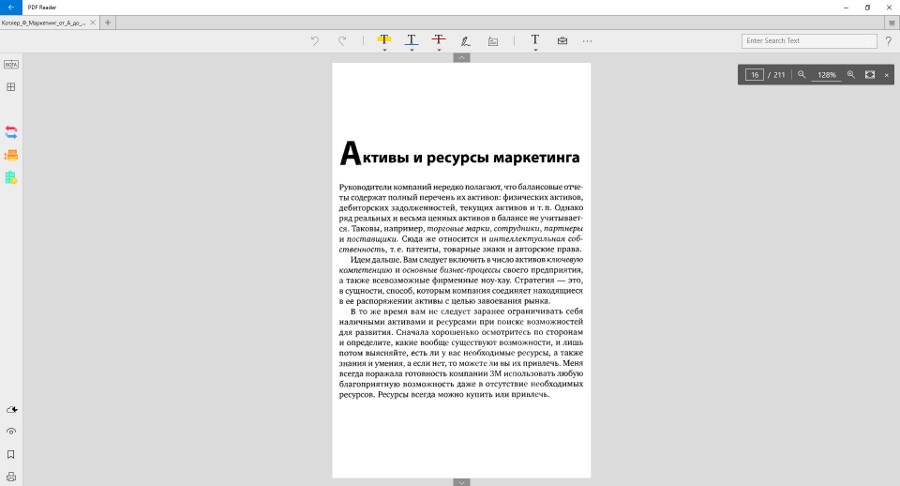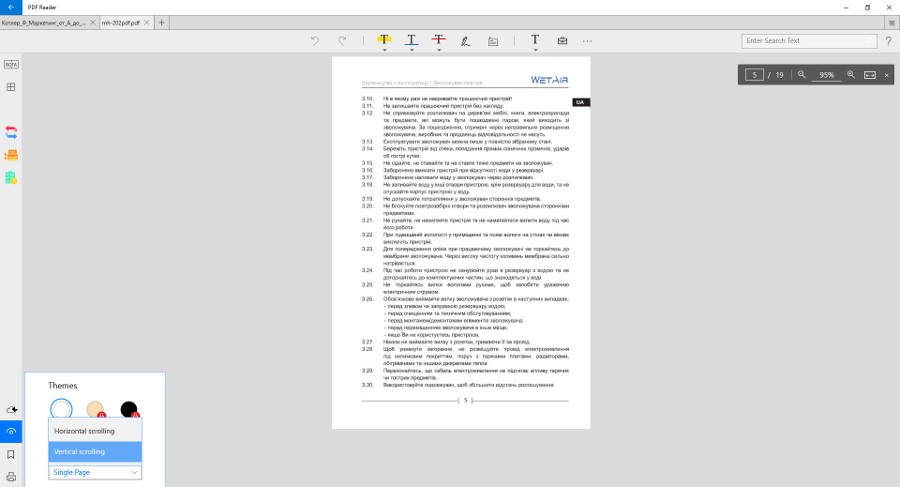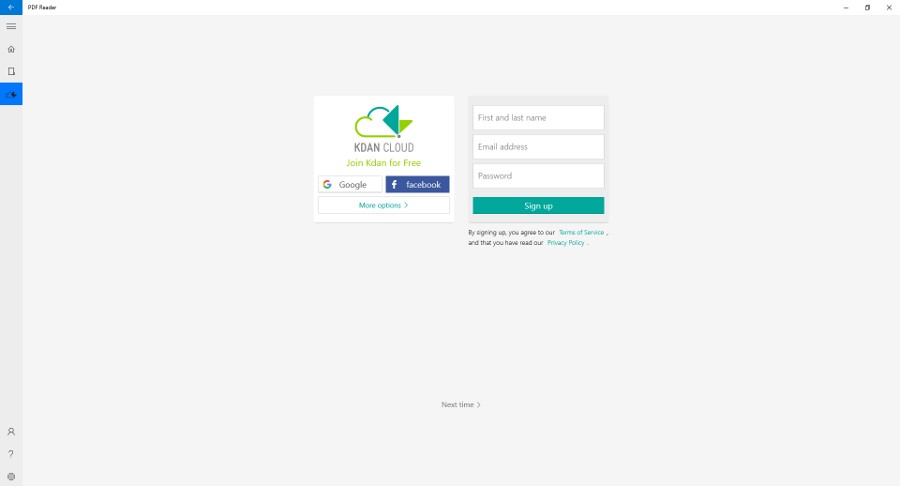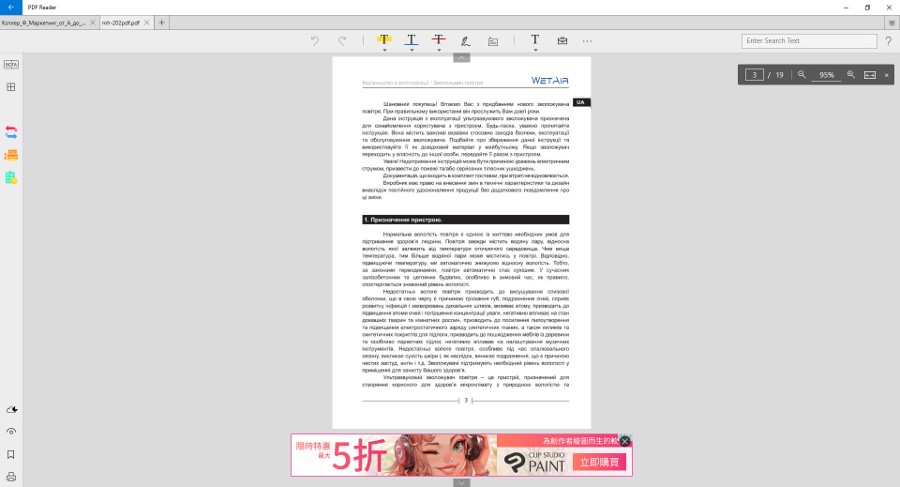कॉलम जारी रखना विंडोज़ अनुप्रयोग, आज हम पीडीएफ फाइलों के साथ काम करने के लिए एक टूल के बारे में बात करेंगे - पीडीएफ रीडर. एक लैपटॉप ने हमें यह समीक्षा लिखने में मदद की Huawei मेटबुक एक्स प्रो 2020, जिसकी समीक्षा वेबसाइट पर पहले से ही उपलब्ध है।
यह भी पढ़ें:
और आइए, हमेशा की तरह, इस तथ्य से शुरू करें कि एप्लिकेशन न केवल विंडोज़ के लिए उपलब्ध है, बल्कि मैक और स्मार्टफोन के लिए भी उपलब्ध है। Android, साथ ही iOS पर भी।
पीडीएफ रीडर की बुनियादी कार्यक्षमता
- तेज और स्थिर प्रतिपादन
- क्षैतिज, लंबवत, एकल-पृष्ठ या निरंतर स्क्रॉलिंग मोड
- पाठ खोज, ज़ूम
- टिप्पणियाँ: टिप्पणियाँ, टेक्स्ट बॉक्स और पीडीएफ फाइलों के लिंक, टेक्स्ट मार्कअप टूल (हाइलाइट, अंडरलाइन, स्ट्राइकथ्रू), महत्वपूर्ण चिह्नों के लिए स्टैम्प, विंडोज इंक वर्कस्पेस के साथ लेखन और फ्रीहैंड ड्राइंग जोड़ें।
- बुकमार्क, आरेख, रेखाचित्र और एनोटेशन का प्रबंधन (VOTA)
- फ़ाइलें व्यवस्थित करने के लिए फ़ोल्डर बनाएँ
- हाल ही में काम की गई फाइलों तक त्वरित पहुंच
- पंजीकरण पर फ़ाइल भंडारण के लिए 500 एमबी (निःशुल्क)
सदस्यता के बारे में
सशुल्क सदस्यता के साथ, पीडीएफ रीडर की कार्यक्षमता, निश्चित रूप से विस्तारित है। चुनने के लिए 2 विकल्प हैं। एक नियमित लाइसेंस, जिसकी लागत प्रति वर्ष 2305 UAH (लगभग $85) होगी, विज्ञापन की अनुपस्थिति के लिए प्रदान करता है, असीमित संख्या में खुले टैब (मुफ्त संस्करण में केवल 2 हैं), पाठ में छवियों को सम्मिलित करने की क्षमता, स्लाइड दिखाता है, फाइलों को विभाजित करना और विलय करना, रात मोड, पासवर्ड से सुरक्षित फाइलों के साथ काम करना, पीडीएफ दस्तावेजों का निर्यात और एक पृष्ठ संपादक। यहां कोई परीक्षण अवधि नहीं है, आप केवल एक वर्ष के लिए भुगतान करते हैं और इसका उपयोग करते हैं।
दस्तावेज़ 365 की सदस्यता लेते समय, वार्षिक शुल्क UAH 1540 (लगभग $55) होगा, और मासिक भुगतान की लागत UAH 128,33 (लगभग $4,5) होगी। यह विकल्प सस्ता है और, यह ध्यान देने योग्य है, और भी सुविधाजनक है। इसलिए, उदाहरण के लिए, एक दस्तावेज़ 365 सदस्यता के साथ, एक नियमित लाइसेंस द्वारा दी जाने वाली सभी अच्छाइयों के अलावा, आपको 1 टीबी (500 एमबी के बजाय) क्लाउड स्टोरेज, अन्य उपकरणों पर फ़ाइलों तक त्वरित पहुंच और ऑनलाइन फ़ाइल रूपांतरण ( doc, txt, xls, आदि।) एक 7-दिवसीय टेस्ट ड्राइव पहले से ही यहां उपलब्ध कराई गई है, जो आपके भुगतान कार्ड विवरण दर्ज करने के बाद उपलब्ध हो जाएगी।
संभावनाओं के बारे में विवरण
खैर, आइए देखें कि यहां क्या दिलचस्प है। आवेदन का मुख्य पृष्ठ काफी मानक दिखता है। बाईं ओर नियंत्रण कक्ष है, जिसके साथ आप मुख्य स्क्रीन, फ़ाइल फ़ोल्डर और क्लाउड स्टोरेज के बीच जल्दी से स्विच कर सकते हैं। शीर्ष पर उपलब्ध फाइलों के साथ एक टाइल है और जल्दी से नए जोड़ने के लिए एक बटन है। फ़ाइलों के ठीक नीचे, आप अतिरिक्त टूल देख सकते हैं: संग्रह में फ़ाइल जोड़ना, दस्तावेज़ों को मर्ज करना या विभाजित करना, स्लाइड शो, फ़ाइल एन्क्रिप्शन। बेशक, यदि आप मुफ्त संस्करण का उपयोग कर रहे हैं, तो आपके पास केवल पहली सुविधा तक पहुंच है।
सबसे नीचे, आप अन्य डेवलपर उत्पादों से खुद को परिचित कर सकते हैं। बेशक, अपने आप को, अपने प्रियजन का विज्ञापन करना आवश्यक है, लेकिन इस पैनल को थोड़ा छोटा करना संभव होगा - आखिरकार, यह विचलित करने वाला है।
लेकिन चलिए सीधे पाठक के पास ही चलते हैं। सभी टूलबार दस्तावेज़ विंडो के आसपास स्थित होते हैं। शीर्ष पर मुख्य संपादन तत्व हैं: एक मार्कर के साथ चयन, रेखांकित करना, पाठ को पार करना, ड्राइंग / हस्तलेखन मोड, एक टिप्पणी जोड़ना, टिकट, चित्र, साथ ही एक फ़ाइल को सहेजना, पूर्ण-स्क्रीन मोड, "साझा करें" बटन , आदि। टूलबार के दाहिने हिस्से में टेक्स्ट में आपको जो चाहिए उसे तुरंत ढूंढने के लिए एक सर्च बार है।
खोज बार के ठीक नीचे, आप पैमाने को बदलने, वर्तमान पृष्ठ को प्रदर्शित करने, जल्दी से दूसरे पर स्विच करने और स्क्रीन आकार के अनुसार पाठ को ज़ूम इन करने के लिए बटन देख सकते हैं।
और आखिरी पैनल बचा है, जो बाईं ओर है। संक्षिप्त नाम BOTA (बुकमार्क, आउटलाइन, थंबनेल, एनोटेशन) के तहत बुकमार्क, एनोटेशन और फ़ाइल थंबनेल के साथ काम करने के लिए टूल छुपाएं। वैसे, त्वरित पहुँच के लिए थंबनेल मेनू (यहां सूची में फ़ाइल पृष्ठों को देखना सुविधाजनक है) भी अलग से प्रदर्शित किया जाता है।
नीचे प्रीमियम कार्यों के लिए एक जगह है - एक दस्तावेज़ को दूसरे प्रारूप में परिवर्तित करना, फ़ैक्स करना (क्या कोई आज भी उनका उपयोग करता है?) और एक कार्य प्रबंधक। निचले कोने में, क्लाउड तक पहुंच है, रंग थीम और स्क्रॉलिंग मोड को बदलना, एक बुकमार्क बटन और दस्तावेज़ को प्रिंट करना है।
परिणाम
तो फिर हमारे हाथ क्या आया? पीडीएफ रीडर - सदस्यता न होने पर भी पीडीएफ फाइलों के साथ काम करने के लिए एक बहुत ही सुविधाजनक उपकरण। खासकर यदि आप अक्सर ऐसे दस्तावेजों के साथ काम नहीं करते हैं। विज्ञापन के लिए, यह मौजूद है और केवल फ़ाइल व्यूअर विंडो में सबसे नीचे प्रदर्शित होता है। सशुल्क उपयोग पर स्विच करने के प्रस्ताव के साथ विज्ञापन और विंडो को बंद करने के बाद, आप पॉप-अप विंडो के बिना दस्तावेज़ के साथ काम करना जारी रख सकते हैं। यानी विज्ञापन हर कोने से रेंगता नहीं है और काम से विचलित नहीं होता है। यह निश्चित रूप से एक प्लस है। मुफ्त उपयोग के लिए मुख्य कार्यक्षमता भी उपलब्ध है - पाठ, बुकमार्क और उस पर पढ़ना, खोजना, चिह्नित करना और टिप्पणी करना। दरअसल, हम ज्यादातर मामलों में और क्या इस्तेमाल करते हैं?
बेशक, अगर आपको अक्सर काम में पीडीएफ फाइलों से निपटना पड़ता है, दस्तावेजों को अन्य प्रारूपों में बदलने की जरूरत होती है और अन्य उपकरणों से एप्लिकेशन तक पहुंच होती है, तो दस्तावेज़ 365 पैकेज खरीदना समझ में आता है। हालांकि, मानक लाइसेंस कुछ हद तक अपर्याप्त दिखता है - न केवल यह अधिक महंगा है, बल्कि सभी कार्यक्षमता उपलब्ध नहीं है।